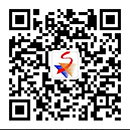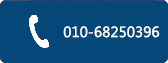Solidworks新闻 您的位置:首页>新闻与活动
您的位置:首页>新闻与活动

SolidWorks螺纹画法及工程图出图技巧总结
更新时间:2018年08月01日 16:18
使用三维软件的朋友都知道,螺纹的画法有很多种,但是到底我们选用哪种是适合我们的设计条件的呢,我想很多设计者都不知道,在这里我分享一下我做设计以来的一点关于SolidWorks画螺纹的一些想法和技巧分享给所有的工程师们,希望大家在此多多交流学习,增进设计和软件使用技巧。
创建螺纹的几种情况:
1.插入装饰螺纹线--画外螺纹常用,内螺纹也很常用。
2.扫描切除画法--真实的画出螺纹牙型并有好的三维效果,但是出工程图时不是国标和设计手册要求的画法。
3.插入异型孔--异型孔常用来画内螺纹孔或者光孔。
具体分析及建模步骤:
1.插入装饰螺纹线
装饰螺纹画法的优点是它省时省力,显示速度快占用内存小,该螺纹的工程图符合国标的螺纹画法;它的缺点是螺纹只显示外观,没有详细的螺纹特征。因此为了出工程图方便,一般推荐装饰螺纹画法(本人也推荐使用装饰螺纹线来绘制螺纹,出工程图非常方便同时完全符合国标中螺纹的画法)。
步骤:插入-注解-装饰螺纹线
(1).比如要M10的螺纹,那先做一个直径为10的圆柱,然后“插入--注释--装饰螺纹线”然后把参数填上就可以了。
(2).比如你要做M10*1.25的外螺纹,长度为15个毫米。先做一个直径为10的轴,然后点击“装饰螺纹线”这个命令就会让你输入螺纹长度及螺纹底径,这时你输入长度为15,次要直径(10-1.25)=8.75就可以了啊。这样外螺纹就做好了。内螺纹也可以如此做,只不过底孔应该是8.75,次要直径是10罢了。
2.扫描切除画法
扫描切除螺纹画法的优点是其螺纹特征真实具体,可以用于CAE分析计算螺纹的强度等;其缺点是过程比较复杂,显示时比较占用内存,并且该画法螺纹的工程图不符合国标螺纹画法。
扫描切除的方法,其原理类似于螺纹的加工,其具体步骤是:
1.首先按照插入-曲线-螺旋线画一个螺旋线;
2.其次按照插入-参考体-参考面建立一个参考面,要求其按照垂直于螺纹线起点的方式建立;
3.再次,在参考面上画出螺纹的牙形;
4.最后,进行切除-扫描特征,切除曲线选择参考面上的牙型;切除线选择螺旋线。
注意:不要将牙型图的尺寸画的比螺距还大!!!!例如:如何在solidworks2012中画螺纹
步骤:
1.文件新建-零件-拉伸凸台Φ30*80的零件并对零件进行倒角1*45°:
2.在草图里绘制一个Φ30的圆:
3.插入→曲线→螺旋线/涡状线,螺距3.0→反向→圈数15,然后确定。
4.选择上视基准面→正视于,绘制一个正三角形→边长为4,然后确定:
5.特征→扫描切除。选择正三角形,然后选择螺旋线:
6.点击确定,螺纹绘制完成:
3.插入异型孔方法创建螺纹孔。
方法及步骤:
插入-特征-异形孔
选择插入的异型孔的类型及尺寸即可。
总结:根据我的经验来说,我比较看重第一个和第三个方法,因为我们不是简单的画三维图,我们还要出工程图,甚至要图纸打印下发。所以对于出工程图来说,第一种插入螺纹装饰线非常的方便,对于异型孔不能表达的完全可以用装饰螺纹线来表达,其他的螺纹同样也可以用第三种异型孔来完成,并且出工程图标注非常的方便和顺手,同时又满足国标的画法。所以我推荐使用第一种和第三种,同样欢迎大家在本站资料板块发帖分享自己的经验和技巧,好的经验技巧我会采集成为攻城经验文章共大家交流学习。